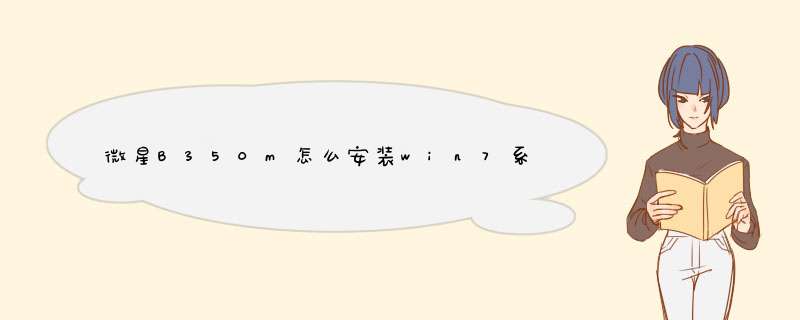
1、首先要有一个16G以上的U盘,接着在u盘装机专家的一键制作U盘进行启动系统,如下图所示。
2、然后把所需要安装的系统镜像文件,GHO文件也可以进行复制到U盘里面。
3、然后找到对照表,再找到主板所对应的启动项快捷键“F11”。然后重启电脑,重启之后需要不停的按“F11”,如下图所示。
4、接着就会进入PE系统,开始你的硬盘区分,然后点击“分区工具”,想要区分几个看你个人喜好这里区分2个作参考。
5、区分好后就点击“CGI备份还原”,然后选择u盘里面复制GHO系统或是镜像系统并进行执行回复到C盘。
6、最后就是安静的等待,自动安装进度条满了之后会自动重启,然后就会有WIN7的系统桌面出现了。
微星z97 gaming3主板3T硬盘安装win7系统步骤:1.制作一个u启动u盘启动盘
2.一个ghost版win7系统镜像文件,并存入制作好的u启动u盘启动盘,硬盘模式更改为ahci模式
第一步
把存有win7系统镜像文件的u启动u盘启动盘插在电脑usb接口上,然后重启电脑,在出现开机画面时用一键u盘启动快捷键的方法进入到u启动主菜单界面,选择【02】运行u启动win8pe防蓝屏(新电脑),按回车键确认选择
第二步:
进入u启动win8pe系统后,u启动pe装机工具会自动打开,点击“浏览”按钮
第三步:
在打开的窗口中,找到并选择存储在u启动u盘中的win7系统镜像文件,再点击“打开”按钮
第四步:
选择好win7系统镜像文件,单击选择C盘为系统安装盘,再点击“确定”按钮
第五步:
随即会d出一个询问提示窗口,点击“确定”按钮,继续 *** 作
第六步:
然后耐心等待win7系统镜像文件安装程序释放完成即可
参考教程:http://www.uqidong.com/upzwin7xt/upzwin7xt.html
重启,进bios,先设置uefi,然后进pe(win8以上的pe),将硬盘分区全部删除(使用diskgenius,pe里面有),然后点击硬盘,里面有一个转换成guid,选择这个就是转换成gpt格式,然后新建分区,先新建esp分区,这个是引导分区,默认100m,这个不管,直接分,然后新建c盘,可以根据你的喜好来分,win10安装好,没有打补丁都需要10g左右的空间,所以你最好将c盘分成60-70g,后面的盘大小根据你的喜好来,分区完成,关闭diskgenius,如果是ghost版本的,直接使用ghost恢复到c盘,恢复完成,不要点restartcomputer(重启),要选择continue(继续),因为你引导分区是空的,没有写入任何引导文件,会导致你无法启动,然后打开cmd窗口,输入:bcdboot
c:\windows
/f
all
x:
/
zh-cn
注意:x表示你的引导分区盘符,可以使用桌面上面的一个安装器(winman就是蓝色的那个图标,有的上面是系统安装),点开后选择win7/win8这样的,上面第二个(中间一个)文本框里面就有引导路径,你记住,然后将查到的引导分区盘符,替换掉上面的x,然后重启,就可以安装了,如果是硬装版(原版),先将安装盘解压(下载下来是一个iso文件,可以使用winrar解压的)或将已经解压好的安装盘,使用u盘或移动硬盘拷贝到要安装的那台电脑上(d盘及后面的盘),打开那个winman,然后在第一个文本框(选择安装源的那个),选择目录找到安装盘下面的sources文件夹,点击确定,再最后一个文本框(选择安装盘),选择c盘,然后点击确定,最后点击安装,等底下的进度条走满,重启电脑,就可以开始安装了,如果是ghost版的,不需要激活,如果是硬装的,必须找一个激活工具,不然个性化设置是不能用的
欢迎分享,转载请注明来源:内存溢出

 微信扫一扫
微信扫一扫
 支付宝扫一扫
支付宝扫一扫
评论列表(0条)